OBS Studio는 비디오 녹화 및 라이브 스트리밍에 사용되는 강력한 오픈 소스 소프트웨어입니다. 실시간 비디오 및 오디오 캡처, 장면 구성, 다중 스트리밍 출력을 포함한 광범위한 기능을 제공하므로 콘텐츠 제작자, 게이머 및 전문가에게 인기가 높습니다. Twitch 및 YouTube와 같은 플랫폼으로 스트리밍하거나 나중에 편집하기 위해 고품질 비디오를 녹화하려는 경우 OBS Studio는 필요한 도구를 제공합니다.
Ubuntu 24.04, 22.04 또는 20.04에서는 여러 방법을 통해 OBS Studio를 설치할 수 있습니다. 가장 간단한 접근 방식은 안정적이고 신뢰할 수 있는 OBS Studio 버전을 제공하는 Ubuntu 기본 저장소와 함께 APT 패키지 관리자를 사용하는 것입니다. 또는 최신 기능이나 시험판 버전에 액세스하려면 안정적인 빌드와 불안정한 빌드를 모두 제공하는 OBS Project Launchpad PPA를 사용할 수 있습니다. 샌드박스 환경을 선호하는 사람들을 위해 Flathub 저장소를 통해 Flatpak을 통해 OBS Studio를 사용할 수도 있습니다. 이 가이드는 각 설치 방법을 안내하므로 필요에 가장 적합한 옵션을 선택할 수 있습니다.
방법 1: APT와 함께 OBS Studio 설치
OBS Studio 설치 전에 Ubuntu 업데이트
원활한 설치 프로세스를 보장하고 모범 사례를 유지하려면 OBS Studio를 설치하기 전에 Ubuntu 시스템을 업데이트하는 것이 필수적입니다. 이렇게 하면 설치 중 발생할 수 있는 문제를 방지하고 최신 패키지와의 호환성을 보장할 수 있습니다.
Ubuntu 시스템을 업데이트하려면 터미널을 열고 다음 명령을 실행하십시오.
sudo apt update && sudo apt upgradeOBS Studio 설치 방법 선택
APT를 사용하여 OBS Studio를 설치하는 방법에는 두 가지가 있습니다.
옵션 1: Ubuntu 리포지토리와 함께 OBS Studio 설치
Ubuntu 리포지토리에서 직접 OBS Studio를 설치하는 것은 안정적인 시스템 환경을 유지하는 데 이상적입니다. 그러나 이 방법은 저장소가 최신 릴리스보다 뒤처질 수 있으므로 OBS Studio에 대한 최신 업데이트, 버그 수정 또는 개선 사항을 제공하지 못할 수 있습니다.
Ubuntu 리포지토리에서 OBS Studio를 설치하려면 터미널에서 다음 명령을 실행하세요.
sudo apt install obs-studio보다 업데이트되고 안정적이거나 야간 버전을 선호하는 경우 아래 방법 2에서 OBS 프로젝트 PPA를 사용하는 것이 좋습니다.
옵션 2: OBS 프로젝트 PPA를 통해 OBS Studio 설치
이 방법의 첫 번째 단계는 OBS 프로젝트 팀에서 관리하는 안정적인 최신 OBS Studio 버전이 포함된 PPA를 가져오는 것입니다. 터미널에서 다음 명령을 실행하세요.
sudo add-apt-repository ppa:obsproject/obs-studio -y또는 원하는 경우 불안정한 마스터 빌드 버전을 설치할 수 있습니다. 불안정 버전과 안정 버전은 동일한 설치 프로세스를 공유하므로 불안정 버전을 가져오면 불안정 빌드에 문제가 있는 경우 최신 안정 버전에 액세스할 수 있습니다.
불안정한 버전을 추가하려면 다음 명령을 실행하십시오.
sudo add-apt-repository ppa:obsproject/obs-studio-unstable -y원하는 PPA를 추가한 후 APT 업데이트 명령을 실행하여 패키지 관리자를 새 저장소와 동기화합니다.
sudo apt update마지막으로 다음 터미널 명령을 사용하여 OBS Studio의 최신 안정 버전을 설치하십시오.
sudo apt install obs-studio -y방법 2: OBS Studio Flatpak 및 Flathub 설치
이 섹션에서는 Flatpak 패키지 관리자를 사용하여 OBS Studio를 설치하는 대체 방법을 살펴보겠습니다. Flatpak은 Snap과 유사한 Linux 애플리케이션용 범용 패키징 형식으로, 샌드박싱 및 간편한 업데이트와 같은 이점을 제공합니다. Flatpak과 함께 OBS Studio를 설치하면 소프트웨어의 최신 버전을 유지하면서 시스템의 나머지 부분과 격리된 상태를 유지할 수 있습니다.
메모: 시스템에 Flatpak이 설치되어 있지 않은 경우 다음 가이드를 참조하세요. "Ubuntu에 Flatpak을 설치하는 방법" 지원되는 최신 버전의 Flatpak 설치에 대한 단계별 지침을 확인하세요.
OBS Studio용 Flathub 활성화
Flatpak을 통해 OBS Studio를 설치하기 전에 Flatpak 애플리케이션의 기본 소스인 Flathub 저장소를 활성화해야 합니다. Flathub를 활성화하려면 터미널에서 다음 명령을 실행하십시오.
sudo flatpak remote-add --if-not-exists flathub https://flathub.org/repo/flathub.flatpakrepo이 명령은 Flatpak 구성에 Flathub 저장소를 추가하여 OBS Studio를 포함한 다양한 응용 프로그램에 대한 액세스를 보장합니다.
Flatpak 명령을 통해 OBS Studio 설치
Flathub가 활성화되면 이제 flatpak install 명령을 사용하여 OBS Studio를 설치할 수 있습니다. 터미널에서 다음 명령을 실행하세요.
flatpak install flathub com.obsproject.Studio -y이 명령은 Flathub 저장소에서 OBS Studio를 설치하여 최신 버전의 애플리케이션을 제공합니다.
OBS 스튜디오 실행
시스템에 OBS Studio가 설치되어 있으면 여러 가지 방법을 사용하여 소프트웨어를 시작할 수 있습니다. 이 가이드에서는 명령줄 매니아와 데스크톱 사용자를 대상으로 이러한 방법을 간략하게 설명하므로 원하는 방식으로 OBS Studio를 시작할 수 있습니다.
OBS Studio를 시작하는 CLI 방법
터미널이 열려 있으면 다음 명령을 사용하여 OBS Studio를 직접 시작할 수 있습니다.
obsFlatpak을 통해 OBS Studio를 설치한 경우 대신 다음 명령을 실행할 수 있습니다.
flatpak run com.obsproject.StudioOBS Studio를 실행하는 GUI 방법
지속적으로 터미널을 열고 싶지 않은 데스크톱 사용자는 그래픽 인터페이스를 사용하여 OBS Studio에 쉽게 액세스할 수 있습니다. OBS Studio를 실행하려면 다음 단계를 따르세요.
- 애플리케이션 또는 활동 표시를 클릭합니다(데스크탑 환경에 따라 다름).
- 검색창에 OBS Studio를 검색하세요.
- OBS Studio 아이콘을 클릭하여 애플리케이션을 시작하세요.
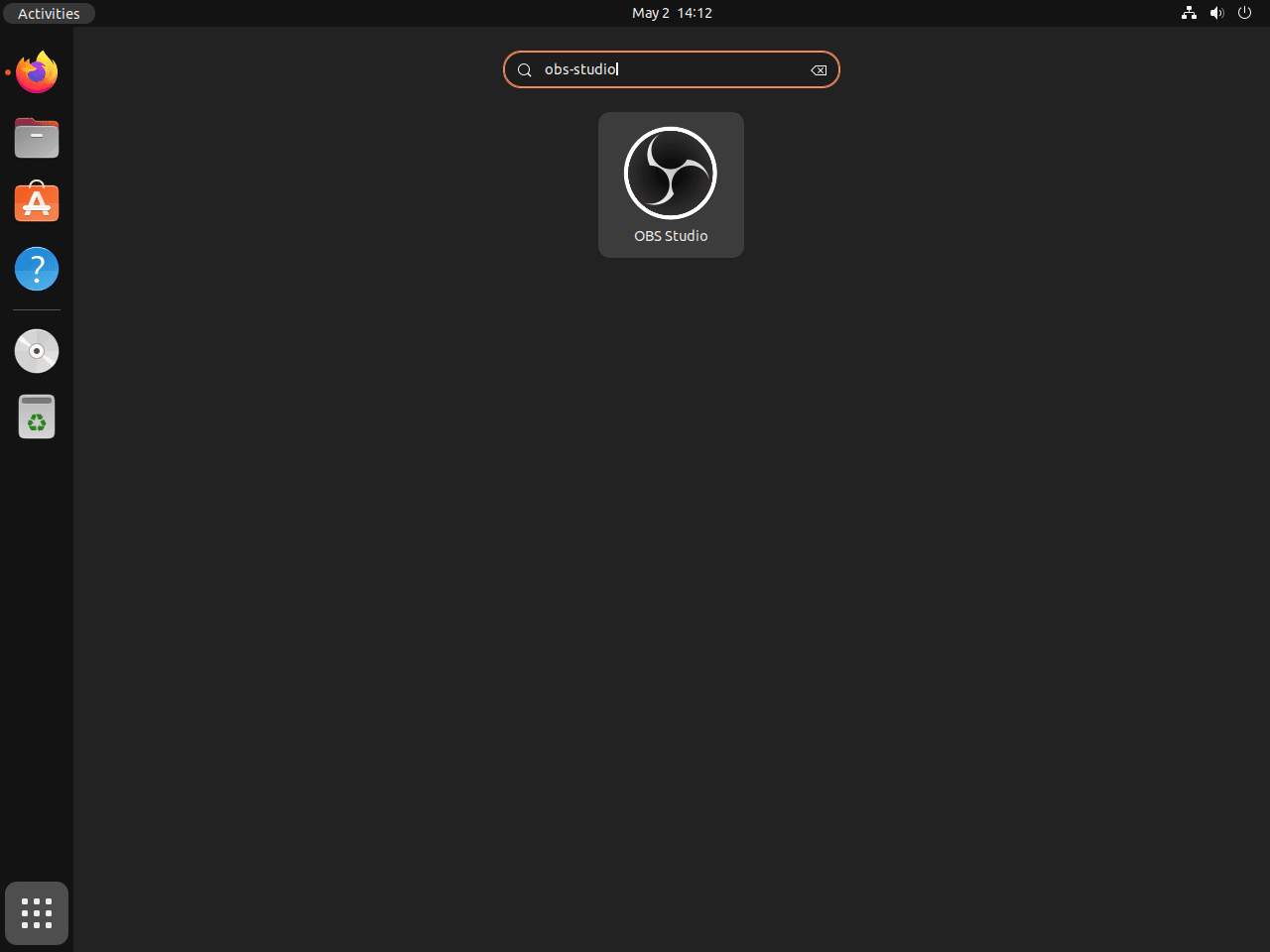
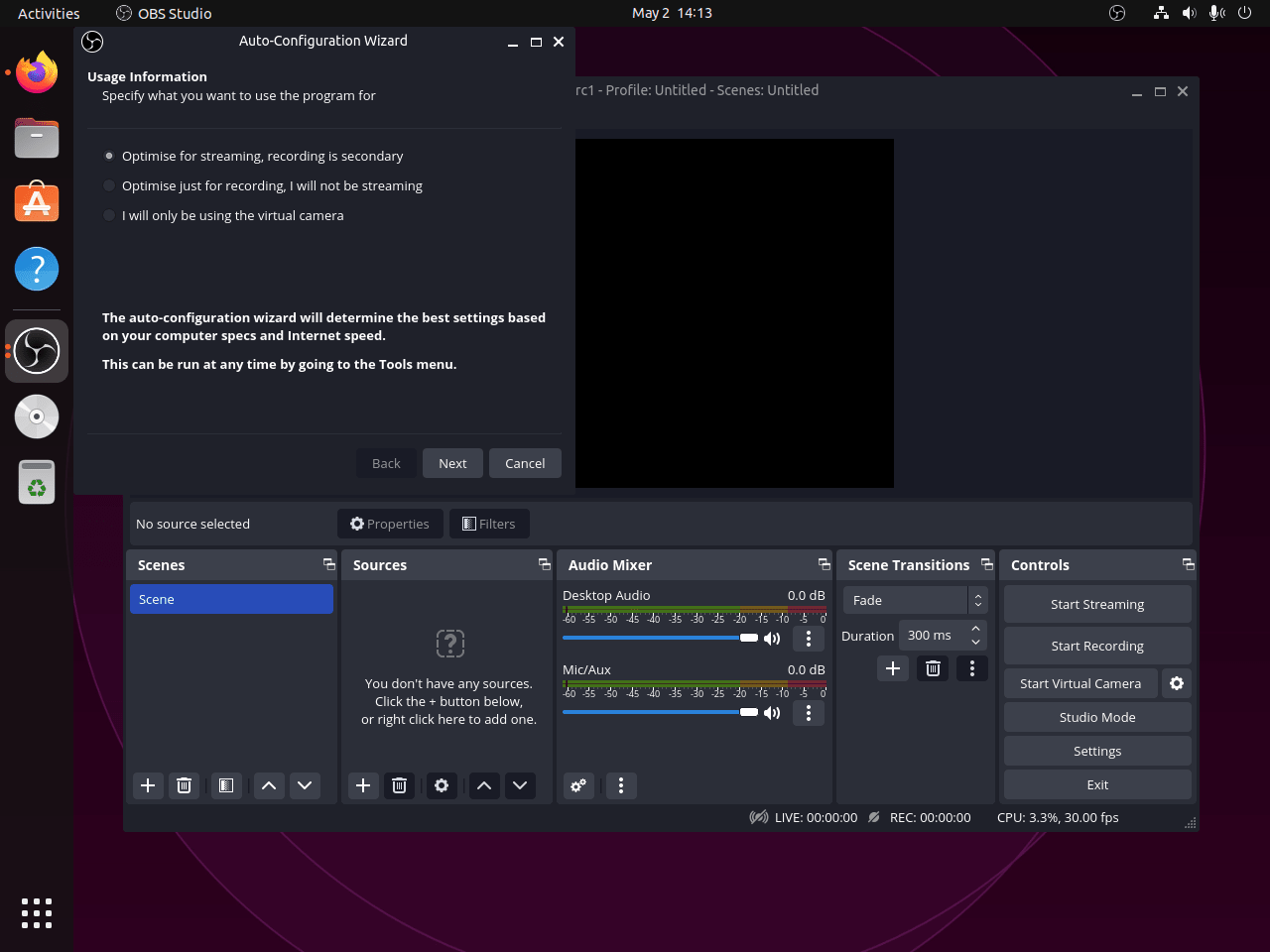
추가 OBS Studio 명령
OBS 스튜디오 업데이트
OBS Studio는 업데이트를 표준 시스템 업데이트와 통합합니다. 업데이트를 더 자주 확인하려면 터미널에 다음 명령을 입력하세요.
sudo apt upgrade && sudo apt upgrade이 명령은 시스템의 패키지 색인을 업데이트하고 해당하는 경우 OBS Studio를 최신 버전으로 업그레이드합니다.
Flatpak 패키지 관리자를 사용한 대체 설치의 경우 다음 명령을 사용하여 OBS Studio 및 기타 Flatpak 응용 프로그램이나 설치한 패키지에 대한 업데이트를 확인하세요.
flatpak updateOBS 스튜디오 제거
OBS Studio가 더 이상 필요하지 않은 경우 설치 방법에 따라 다음 명령 중 하나를 사용하여 시스템에서 제거할 수 있습니다.
APT와 함께 OBS Studio를 설치한 사용자의 경우:
sudo apt remove obs-studio소프트웨어를 제거한 후 PPA 중 하나를 사용한 경우 보안 및 시스템 유지 관리 목적으로 해당 소프트웨어를 제거하는 것이 좋습니다.
이렇게 하려면 다음 명령을 실행하십시오.
sudo add-apt-repository --remove ppa:obsproject/obs-studio -y불안정한 저장소에서 OBS Studio를 설치한 경우 위 명령 외에 이 명령도 실행합니다.
sudo add-apt-repository --remove ppa:obsproject/obs-studio-unstable -yFlatpak을 사용하여 OBS Studio를 설치한 사용자의 경우 다음 명령을 실행하여 소프트웨어를 제거할 수 있습니다.
flatpak uninstall com.obsproject.Studio마무리 생각
Ubuntu 시스템에 OBS Studio를 설치하면 모든 스트리밍 및 녹화 요구 사항에 맞는 강력한 도구를 갖게 됩니다. Ubuntu 기본 리포지토리의 안정성, OBS 프로젝트 PPA에서 사용할 수 있는 최첨단 기능 또는 Flatpak의 보안 중 무엇을 선택하든 각 방법을 통해 OBS Studio를 최대한 활용할 수 있습니다. 이러한 방법을 통한 정기적인 업데이트는 설치를 최신 상태로 유지하므로 최신 개선 사항 및 향상된 기능을 활용할 수 있습니다. Ubuntu에서 OBS Studio를 사용하여 고품질 콘텐츠를 만들어보세요.
